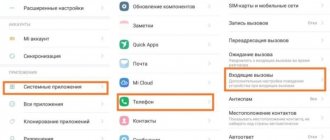Сообщать о поступившем вызове или смс ваш смартфон на iOS может не только мелодией и вибрацией, а еще и мерцанием вспышки. Изначально такая функция разрабатывалась для слабослышащих пользователей, но она может быть полезна всем. Расскажем, как включить вспышку на своем Айфоне на звонке – в обычном режиме или беззвучном, для каких версий iOS это возможно.
Перед тем, как поставить вспышку на звонок, проверьте, обладает ли смартфон технической возможностью сделать это. Фонарик и подсвечивание снимка появились только в Айфоне 4, для более ранних моделей можно было докупить внешнее устройство. В старших моделях, включая популярные iPhone 5s, SE и iPhone 6, 7, подсветка фотосъемки встроена изначально.
Как включить в версиях iOS 10 и старше
В меню iOS 10 вспышка при звонке включается в специальном подразделе. Как сделать вспышку при звонке на Айфоне:
- Запустите основные настройки.
- Переходите в «Универсальный доступ».
- Пролистните до группы «Слух».
- Кликните на строчку «Вспышка предупреждений».
Откроется подраздел дополнительных параметров вспышки на Айфоне. Если вы желаете установить мигающий сигнал во время звонка, включите ползунок на первой строке. При этом смартфон будет также моргать при получении смс, срабатывании будильника, наступлении события из календаря или напоминаний – но только при заблокированном дисплее. Если телефон не блокирован, фонарик не моргает.
Если вам надо, чтобы вспышка мигала исключительно в беззвучном режиме, активируйте вторую строку. Тогда при звонке на iPhone вы почувствуете вибрацию и увидите мерцание – в темном помещении такая иллюминация поможет быстрее ответить на вызов, не слыша рингтон. Вы можете переместить оба ползунка, тогда вспышка на Айфоне при звонке будет появляться с включенным и отключенным звуком.
Почему функция не сработала
Некоторые владельцы яблочных гаджетов жалуются, что после активации функции вспышка не работает. Существует множество причин, мешающих полноценно пользоваться встроенным светодиодом, начиная от повреждения телефона при падении, и заканчивая программными ошибками. Чтобы устранить проблему, следует провести диагностику и выявить негативные факторы.
| Проблема | Решение |
| Попадание влаги на отдельные элементы камеры | Следует заменить модуль камеры новым. Она и светодиод прикреплены к одному шлейфу, поэтому заменить компонент отдельно не получится. Ремонт можно выполнить самостоятельно. |
| Установка защитной пленки на задней панели устройства. В некоторых случаях она становится помехой в работе вспышки | Если на задней крышке имеется пленка, нужно ее удалить и протестировать Айфон |
| Перегрев телефона во время использования. | Выключить телефон и дождаться, пока он полного остынет. После этого повторить попытку. |
| Обновление ОС. Считается наиболее распространенной причиной для iPhone 4s и более поздних версий | Вернуться к использованию более ранней версии операционной системы либо дождаться новой прошивки от разработчика. |
| Аппаратная поломка вспышки. Может произойти вследствие удара или падения смартфона. | Требуется полная замена компонента, поскольку ремонту не подлежит. |
| Установка «левого» приложения, которое часто зависает, и блокирует доступ к необходимым функциям. | Удалить приложение. Если устранить проблему не удалось, сбросить изменения до заводских настроек. |
| Проведение Jailbreak – надстройки, расширяющей функциональность устройства. Она позволяет устанавливать приложения не только с App Store. После этой операции, Айфон автоматически снимается с гарантии. | Вернуть прежние функции можно, если только выполнить откат до заводских настроек. |
| Вспышка не работает совсем. | Провести тестирование в разных программах, и даже установив стороннее приложение (например, Фонарик). Если здесь светодиод срабатывает, нужно обновить стандартное приложение «Camera». Если нет, стоит проверить настройки, и убедиться, что оно включено в список разрешенных. |
Проблемы бывают и из-за различных поломок смартфона. Рассмотрим их решение подробнее
Как заменить камеру на iPhone
Чтобы впоследствии девайс работал корректно, следует приобретать только оригинальные комплектующие. В специализированном магазине нужно приобрести деталь задней камеры. На ее шлейфе должен быть указан серийный номер.
С помощью пятигранной отвертки открепить от дисплея заднюю крышку. Отключить шлейфы от материнской платы с использованием спуджера. Ранее установленный модуль располагается в верхней части – его следует снять, предварительно вывернув все винты. Установить новый и выполнить все действия в обратном порядке.
Экстренная перезагрузка
Чтобы устранить временные неисправности программного характера, необходимо нажать и удерживать кнопку включения до тех пор, пока на экране не появится слайдер. Указатель, расположенный с левой стороны переместить вправо и дождаться отключения устройства.
Установка обновлений
Свежие версии, как правило, содержат усовершенствованную систему поддержки функционала смартфона и его безопасности. Чтобы установить новую прошивку, нужно подключить девайс к источнику питания, а затем соединить с маршрутизатором. Зайти в Настройки, выбрать раздел «Основные», найти в списке «Обновление ПО». Активировать опцию «Загрузить и установить».
Используемые источники:
- https://sovets.net/6414-kak-na-aifone-vklyuchit-vspyshku-pri-zvonke.html
- https://phonenash.ru/sovety/kak-vklyuchit-vspyshku-pri-zvonke-na-ajfone
- https://tarifkin.ru/mobilnye-os/kak-postavit-vspyshku-na-zvonok-na-ajfone
Как включить в iOS 9
В предыдущих версиях ОС активировать подсветку тоже можно. Последовательность действий, как включить на Айфоне на iOS 9 вспышку при звонке, лишь слегка отличается:
- Открывайте основные настройки.
- Переходите в «Универсальный доступ» и листайте до группы «Слух».
- Включайте строчку «Вспышка предупреждений».
Дополнительных параметров здесь нет, подключить мигание только в беззвучном режиме не удастся. Для расширения меню настроек обновитесь до iOS 10, если вы не владелец iPhone 4 или 4S – этих телефонов уже нет в списке поддерживаемых последними ОС.
Вспышка при звонке на iPhone для тихого режима
Как вариант, можно настроить моргание для бесшумного (тихого) режима. Это очень актуально, когда вы находитесь на улице, на отдыхе в шумном месте – там, где звуковой сигнал вряд ли будет слышен. Мерцание светодиодной лампочки при тихом режим предотвратит пропуск важных звонков и сообщений. Включение режима выполняется так:
- Откройте с главного экрана Айфона «Настройки» и перейдите в раздел с основными настройками. (рис. 4)
- Перейдите к пункту «Универсальный доступ». В открывшемся окне промотайте вниз до пункта «Слух». (рис. 5)
- Нажмите «Вспышка предупреждений» и переведите ее в бесшумном режиме во включенное положение. (рис. 6)
- Не забудьте проверить работоспособность светодиодной лампы Айфона – включенный световой индикатор должен несколько раз мигнуть при входящем звонке или уведомлении.
Активировать фонарик
Еще один вариант использования подсветки фотосъемки – режим фонаря. При этом телефон начинает светить постоянно, а не моргать, пока вы не отключаете функцию. Как включить фонарик: откройте нижнюю панель управления, проведя пальцем вверх от края экрана. Кликните на кнопку с изображением фонарика.
Как отключить свечение: в панели управления нажмите на фонарь еще раз. На заблокированном дисплее убрать свет можно по-другому: нажмите на кнопку «Home» и коротко тапните по иконке камеры в правом углу. Изображение на экране подпрыгнет, фонарик выключится.
Как переключить камеру во время видео на айфоне?
Шаг 2: Если вы являетесь пользователем iPhone, удерживайте значок камеры в обычном режиме и начните запись видео. Чтобы перевернуть камеру, дважды нажмите в любом месте экрана другой рукой, удерживая значок камеры. На устройствах Android переключение камеры в обычном режиме не работает.
Интересные материалы:
Как подключить андроид к музыкальному центру через USB? Как подключить андроид к ноутбуку? Как подключить андроид к ПК? Как подключить андроид к принтеру через Wifi? Как подключить Android к принтеру? Как подключить Android к smart tv? Как подключить андроид к телевизору для просмотра? Как подключить андроид к телевизору филипс? Как подключить андроид к телевизору lg? Как подключить андроид к Wifi роутеру?
Как включить светодиодный индикатор на iPhone
С iOS 13 Apple немного подправила настройки Accessibility. Для разнообразия теперь у него есть отдельный раздел, и он больше не является частью общей категории. Учитывая, насколько удобна эта функция, это долгожданный шаг.
Перемещение также перетасовало место светодиодной вспышки. И именно поэтому я подумал, что многие клиенты Apple могут быть немного озадачены процессом включения светодиодных уведомлений на iPhone.
1. Запустите настройки приложение на вашем устройстве и выберите доступность,
2. Под разделом Аудио, нажмите на Аудио / Визуальная опция,
3. В разделе Visual включите переключатель, который находится рядом с Светодиодная вспышка для оповещений. Далее еще один переключатель появится «Вспышка без звука» . Если вам нужен визуальный индикатор уведомлений, даже когда ваш iPhone молчит, обязательно оставьте этот переключатель включенным.
В дальнейшем вы получите визуальные уведомления на вашем iPhone. Позже, если вы когда-нибудь захотите отключить оповещения фонарика, все, что вам нужно сделать, это вернуться к тем же настройкам, а затем отключить переключение светодиодной вспышки в конце.
Отключаем вспышку на Андроиде
Найти вспышку на Андроиде оказалось чуть труднее. По умолчанию такой функции вообще нет, чаще всего она встречается в моделях фирмы Самсунг и версиях системы Андроид 8 и ниже. Для выключения вспышки:
- Заходим в “Настройки” смартфона.
- Пролистайте до пункта “Специальные возможности”.
- Там есть пункт “Слух”, зайдите туда.
- Переведите переключатель “Уведомление со вспышкой” в неактивное положение.
Отключаем уведомление вспышкой
Лайфак. Если вы затрудняетесь найти какой-либо из пунктов в смартфоне – воспользуйтесь поиском по настройкам в верхней панели. Введите слово “Вспышка” и увидите все пункты настроек с этим словом.
Ищем настройки вспышки
Как отключить вспышку на Айфоне
Итак, если вы счастливый обладатель яблокофона – тут всё относительно просто. Для отключения LED вспышки:
- Откройте пункт с настройками смартфона.
- Далее переходим в раздел “Основные”, затем в “Универсальный доступ”.
- Находим там пункт “LED-вспышка для предупреждения”.
- Переводим ползунок в выключенное положение.
Отключаем LED вспышку при уведомлениях
Название некоторых пунктов могут отличаться в зависимости от модели айфона. Если затрудняетесь – поищите по слову “LED” или “Вспышка” в настройках устройства.
Выводы
Как видим, отключить вспышку при уведомлениях на Айфон и Андроид можно в настройках смартфона за пару кликов. В последних обновлениях Андроид разработчики делают эти функции стандартными. Напишите в комментариях удалось ли вам отыскать эти пункты. Если в стандартных настройках вы не нашли вспышку – сообщите нам и мы напишем с помощью каких приложений можно ей управлять при входящих звонках и уведомлениях. Задавайте другие вопросы по работе операционных систем мобильных телефонов. Мы всегда идём на встречу нашим читателям и стараемся освещать наиболее интересные или проблемные области.
Как поставить вспышку на звонок при помощи приложений
На любое мобильное устройство, работающее с системой Android можно скачать программу для активации вспышки. Для этого стоит зайти в Плэй Маркет, ввести запрос в поисковой строке. Виртуальный сервис выдаст много приложений, среди которых можно подобрать подходящее.
За происходящим процессом скачивания приложения можно наблюдать на экране смартфона. После скачивания установить программу на аппарат, выполнив следующие действия:
- запустить приложение, нажав на кнопку «Test Flash»;
- после загорания светового индикатора нажать «Continue»;
- в появившемся окне выставить главные параметры на срабатывание индикатора при звонках или уведомлениях;
- при желании, чтобы вместе со вспышкой мигал экран смартфона – поставить галочку рядом с этим пунктом.
Чтобы не пропустить важный звонок или сообщение стоит использовать собственные возможности смартфона или сторонние приложения. Даже если памяти аппарата недостаточно для установки программы, можно устанавливать приложения на карту памяти и пользоваться гаджетом с комфортом.